File API
本文主要包含以下内容:
- File API 介绍
- File 对象
- 构造函数
- 实例属性和实例方法
- FileList 对象
- FileReader 对象
- 综合实例
File API 介绍
我们知道,HTML 的 input 表单控件,其 type 属性可以设置为 file,表示这是一个上传控件。
<input type="file" name="" id="">选择文件前:
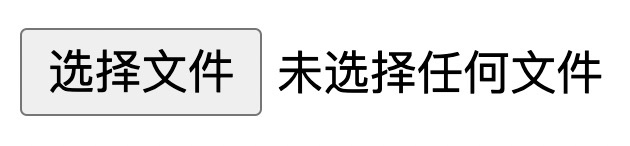
选择文件后:
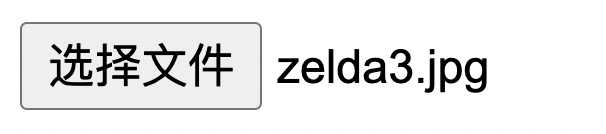
这种做法用户体验非常的差,我们无法在客户端对用户选取的文件进行 validate,无法读取文件大小,无法判断文件类型,无法预览。
如果是多文件上传,JavaScript 更是回天乏力。
<input type="file" name="" id="" multiple>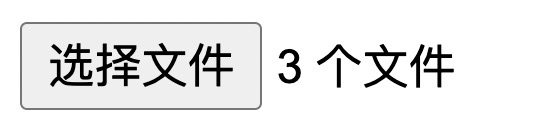
但现在有了 HTML5 提供的 File API,一切都不同了。该接口允许 JavaScript 读取本地文件,但并不能直接访问本地文件,而是要依赖于用户行为,比如用户在 type='file' 控件上选择了某个文件或者用户将文件拖拽到浏览器上。
File Api 提供了以下几个接口来访问本地文件系统:
File:单个文件,提供了诸如 name、file size、mimetype 等只读文件属性
FileList:一个类数组 File 对象集合
FileReader:异步读取文件的接口
Blob:文件对象的二进制原始数据
File 对象
File 对象代表一个文件,用来读写文件信息。它继承了 Blob 对象,或者说是一种特殊的 Blob 对象,所有可以使用 Blob 对象的场合都可以使用它。
最常见的使用场合是表单的文件上传控件(<input type="file">),用户选中文件以后,浏览器就会生成一个数组,里面是每一个用户选中的文件,它们都是 File 实例对象。
<input type="file" name="" id="file">// 获取 DOM 元素
var file = document.getElementById('file');
file.onchange = function(event){
var files = event.target.files;
console.log(files);
console.log(files[0] instanceof File);
}上面代码中,files[0] 是用户选中的第一个文件,它是 File 的实例。
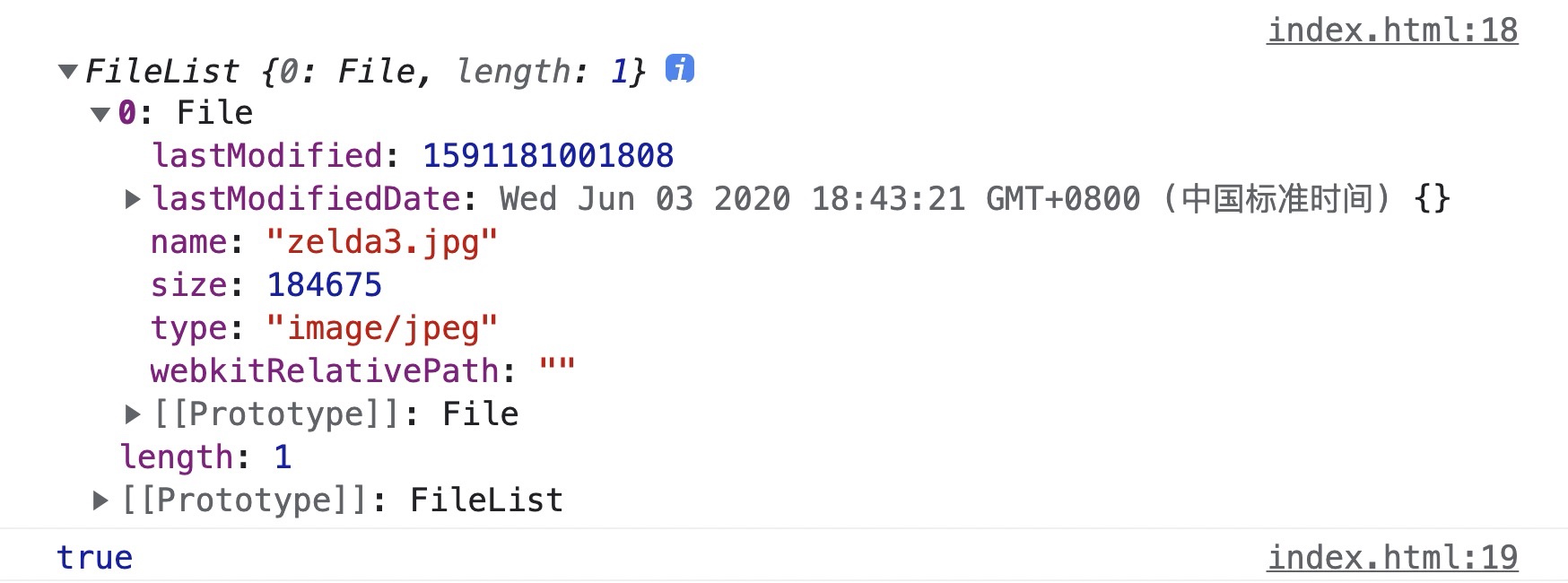
构造函数
浏览器原生提供一个 File( ) 构造函数,用来生成 File 实例对象。
new File(array, name [, options])File( ) 构造函数接受三个参数。
array:一个数组,成员可以是二进制对象或字符串,表示文件的内容。
name:字符串,表示文件名或文件路径。
options:配置对象,设置实例的属性。该参数可选。
第三个参数配置对象,可以设置两个属性。
type:字符串,表示实例对象的 MIME 类型,默认值为空字符串。
lastModified:时间戳,表示上次修改的时间,默认为 Date.now( )。
下面是一个例子。
var file = new File(
['foo'],
'foo.txt',
{
type: 'text/plain',
}
);实例属性和实例方法
File 对象有以下实例属性。
File.lastModified:最后修改时间
File.name:文件名或文件路径
File.size:文件大小(单位字节)
File.type:文件的 MIME 类型
var file = new File(
['foo'],
'foo.txt',
{
type: 'text/plain',
}
);
console.log(file.lastModified); // 1638340865992
console.log(file.name); // foo.txt
console.log(file.size); // 3
console.log(file.type); // text/plain在上面的代码中,我们创建了一个 File 文件对象实例,并打印出了该文件对象的诸如 lastModified、name、size、type 等属性信息。
File 对象没有自己的实例方法,由于继承了 Blob 对象,因此可以使用 Blob 的实例方法 slice( )。
FileList 对象
FileList 对象是一个类似数组的对象,代表一组选中的文件,每个成员都是一个 File 实例。
在最上面的那个示例中,我们就可以看到触发 change 事件后,event.target.files 拿到的就是一个 FileList 实例对象。
它主要出现在两个场合。
文件控件节点(<input type="file">)的 files 属性,返回一个 FileList 实例。
拖拉一组文件时,目标区的 DataTransfer.files 属性,返回一个 FileList 实例。
<body>
<input type="file" name="" id="file">
<script>
// 获取 DOM 元素
var file = document.getElementById('file');
file.onchange = function(event){
var files = event.target.files;
console.log(files);
console.log(files instanceof FileList);
}
</script>
</body>上面代码中,文件控件的 files 属性是一个 FileList 实例。
FileList 的实例属性主要是 length,表示包含多少个文件。
FileList 的实例方法主要是 item( ),用来返回指定位置的实例。它接受一个整数作为参数,表示位置的序号(从零开始)。
但是,由于 FileList 的实例是一个类似数组的对象,可以直接用方括号运算符,即 myFileList[0] 等同于 myFileList.item(0),所以一般用不到 item( ) 方法。
FileReader 对象
FileReader 对象用于读取 File 对象或 Blob 对象所包含的文件内容。
浏览器原生提供一个 FileReader 构造函数,用来生成 FileReader 实例。
var reader = new FileReader();FileReader 有以下的实例属性。
FileReader.error:读取文件时产生的错误对象
FileReader.readyState:整数,表示读取文件时的当前状态。一共有三种可能的状态,0 表示尚未加载任何数据,1 表示数据正在加载,2 表示加载完成。
FileReader.result:读取完成后的文件内容,有可能是字符串,也可能是一个 ArrayBuffer 实例。
FileReader.onabort:abort 事件(用户终止读取操作)的监听函数。
FileReader.onerror:error 事件(读取错误)的监听函数。
FileReader.onload:load 事件(读取操作完成)的监听函数,通常在这个函数里面使用 result 属性,拿到文件内容。
FileReader.onloadstart:loadstart 事件(读取操作开始)的监听函数。
FileReader.onloadend:loadend 事件(读取操作结束)的监听函数。
FileReader.onprogress:progress 事件(读取操作进行中)的监听函数。
下面是监听 load 事件的一个例子。
<body>
<input type="file" name="" id="file">
<script>
// 获取 DOM 元素
var file = document.getElementById('file');
file.onchange = function (event) {
var file = event.target.files[0]; // 拿到第一个文件
var reader = new FileReader(); // 创建一个 FileReader 实例对象
// 读取文件成功后触发 load 事件
reader.onload = function (event) {
console.log(event.target.result)
};
// 读取文件
reader.readAsText(file);
}
</script>
</body>上面代码中,每当文件控件发生变化,就尝试读取第一个文件。如果读取成功( load 事件发生),就打印出文件内容。
FileReader 有以下实例方法。
FileReader.abort( ):终止读取操作,readyState 属性将变成 2。
FileReader.readAsArrayBuffer( ):以 ArrayBuffer 的格式读取文件,读取完成后 result 属性将返回一个 ArrayBuffer 实例。
FileReader.readAsBinaryString( ):读取完成后,result 属性将返回原始的二进制字符串。
FileReader.readAsDataURL( ):读取完成后,result 属性将返回一个 Data URL 格式( Base64 编码)的字符串,代表文件内容。对于图片文件,这个字符串可以用于 <img> 元素的 src 属性。注意,这个字符串不能直接进行 Base64 解码,必须把前缀
data:*/*;base64,从字符串里删除以后,再进行解码。FileReader.readAsText( ):读取完成后,result 属性将返回文件内容的文本字符串。该方法的第一个参数是代表文件的 Blob 实例,第二个参数是可选的,表示文本编码,默认为 UTF-8。
下面是一个读取图片文件的例子。
<input type="file" name="" id="file">
<img src="" alt="" width="200"/>// 获取 DOM 元素
var file = document.getElementById('file');
file.onchange = function () {
var preview = document.querySelector('img');
var file = document.querySelector('input[type=file]').files[0];
var reader = new FileReader();
reader.addEventListener('load', function () {
preview.src = reader.result;
}, false);
if (file) {
reader.readAsDataURL(file);
}
};上面代码中,用户选中图片文件以后,脚本会自动读取文件内容,然后作为一个 Data URL 赋值给 <img> 元素的 src 属性,从而把图片展示出来。
综合实例
最后,我们通过一个综合实例来贯穿上面所学的内容。
HTML
<label>
<input type="file" name="" id="file">
<div class="uploadImg">
<!-- 制作中间的十字架 -->
<div class="cross"></div>
</div>
</label>CSS
.uploadImg {
width: 150px;
height: 150px;
border: 1px dashed skyblue;
border-radius: 30px;
position: relative;
cursor: pointer;
}
.cross {
width: 30px;
height: 30px;
position: absolute;
left: calc(50% - 15px);
top: calc(50% - 15px);
}
.cross::before {
content: "";
width: 30px;
height: 2px;
background-color: skyblue;
position: absolute;
top: calc(50% - 1px);
}
.cross::after {
content: "";
width: 30px;
height: 2px;
background-color: skyblue;
position: absolute;
left: calc(50% - 15px);
top: calc(50% - 1px);
transform: rotate(90deg);
}
input[type="file"] {
display: none;
}JS
var file = document.querySelector("#file");
var div = document.querySelector(".uploadImg");
var cross = document.querySelector(".cross");
console.log(div.firstChild);
file.onchange = function () {
// 创建 filereader 用来读取文件
var reader = new FileReader();
// 获取到文件内容
var content = file.files[0];
if (content) {
reader.readAsDataURL(content);
}
reader.onload = function () {
// 设置 div 背景图像从而实现预览效果
div.style.background = `url(${reader.result}) center/cover no-repeat`
cross.style.opacity = 0;
}
}File System Access API
看上去上面的 File API 还不错,能够读取到本地的文件,但是它和离线存储有啥关系?
我们要的是离线存储功能,能够将数据存储到本地。
嗯,确实 File API 只能够做读取的工作,但是有一套新的 API 规范又推出来了,叫做 File System Access API。
是的,你没有听错,这是两套规范,千万没弄混淆了。
File API 规范:https://w3c.github.io/FileAPI/
File System Access API 规范:https://wicg.github.io/file-system-access/
关于 File System Access API,这套方案应该是未来的主角。它提供了比较稳妥的本地文件交互模式,即保证了实用价值,又保障了用户的数据安全。
这个 API 对前端来说意义不小。有了这个功能,Web 可以提供更完整的功能链路,从打开、到编辑、到保存,一套到底。不过遗憾的是目前只有 Chrome 支持。
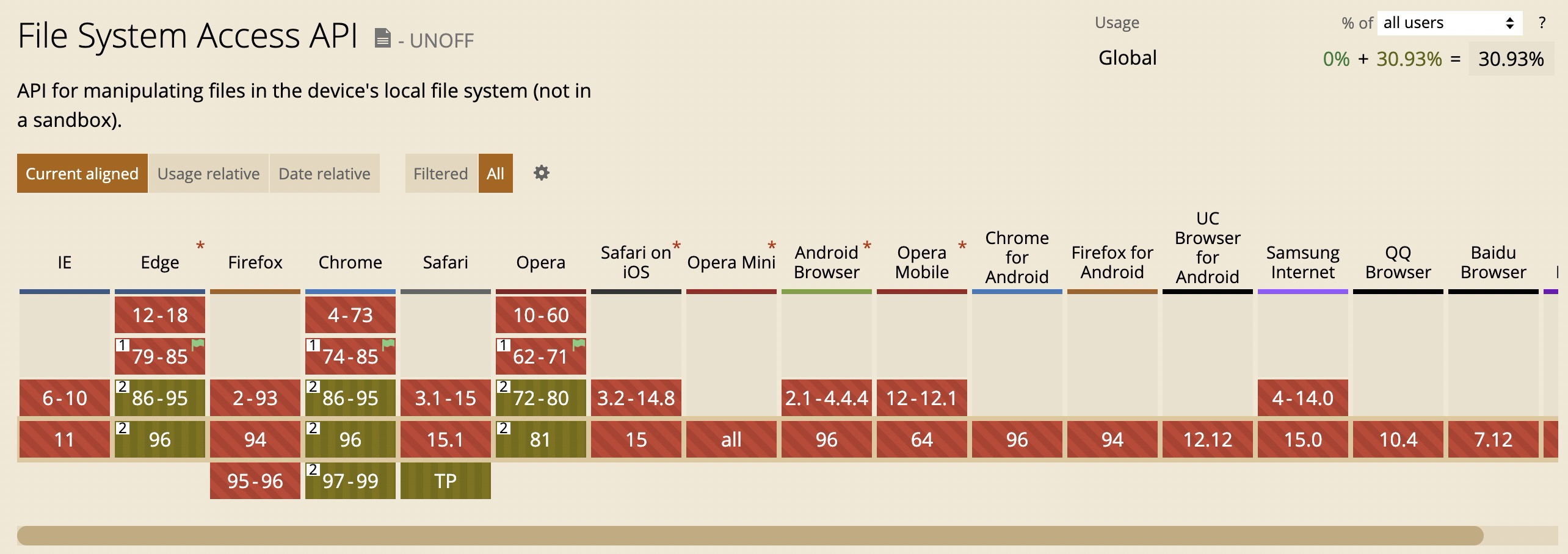
(图为该 API 目前在各大浏览器的支持情况,可以看到全线飙红)
目前针对该 API 的相关资料,无论是中文还是英文都比较少,如果对该 API 感兴趣的同学,下面给出两个扩展阅读资料(英文)
-EOF-
